So richten Sie Ihren Apple TV so ein, dass die iPhone Apps automatisch installiert werden

Wenn es eine Apple TV-kompatible Version Ihrer bevorzugten iPhone- oder iPad-App gibt, wird diese jedoch nie auf Ihrem Apple TV angezeigt tut dir nicht viel Gutes. Glücklicherweise können Sie mit einem einfachen Tweak sicherstellen, dass Sie die besten Apps sowohl auf Ihrem Telefon als auch auf Ihrem Fernseher erhalten.
Jetzt, da Apple TV und das zugrunde liegende tvOS zu reifen beginnen, gibt es jede Menge Crossover-Apps, die Sie mitbringen Lieblings-iOS-Apps auf Ihrem Fernseher. Tatsächlich gibt es jetzt so viele tVos-Apps, dass man sie leicht übersehen kann und nicht einmal merkt, dass dein lieblings Zeit verschwendendes iPad-Spiel oder deine iPhone-Medien-App auf dem Apple TV verfügbar ist. Glücklicherweise können Sie Ihr Apple TV seit der Einführung von tvOS 10 so konfigurieren, dass es automatisch die tvOS-Versionen von iOS-Apps auf iPhones und iPads mit derselben Apple ID abruft. Die Funktion ist jedoch standardmäßig deaktiviert. Lassen Sie uns daher einen Moment warten, um sie einzuschalten.
Öffnen Sie auf Ihrem Apple TV die App "Einstellungen" und wählen Sie die Kategorie "Apps".
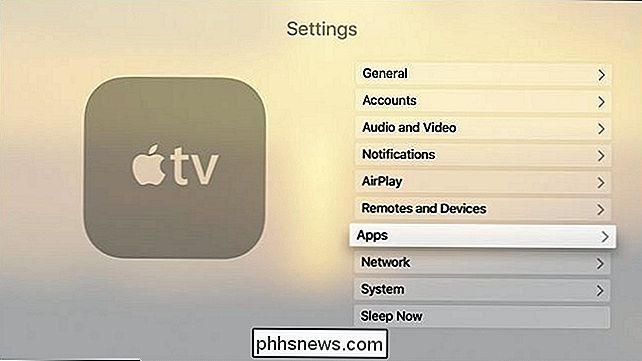
"Apps automatisch installieren" einschalten ( und wenn aus irgendeinem Grund "Apps automatisch aktualisieren" deaktiviert ist, schalten Sie das auch ein.
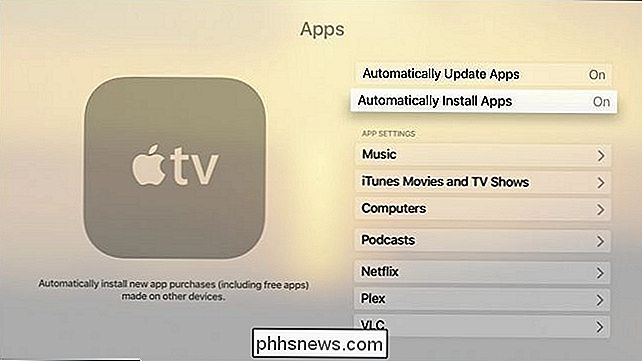
Nun, wenn Sie eine App auf einem iOS-Gerät installieren, das die gleiche Apple ID wie Apple TV verwendet, sofern ein kompatibles Gerät vorhanden ist App für TVOS wird es automatisch auf Ihrem Apple TV geladen. Während das einfach genug war, ist unsere Arbeit hier nicht ganz erledigt. Wenn Sie die Funktion "Apps automatisch installieren" aktivieren, wird diese Funktion nicht rückwirkend auf iOS-Apps angewendet, die Sie bereits heruntergeladen haben. Daher müssen Sie vor der Änderung dieser Einstellung manuell Apps zu Ihrem Apple TV hinzufügen.
Glücklicherweise ist es sehr einfach zu sehen, welche Apps fehlen. Öffnen Sie die App Store-App auf Ihrem Apple TV und navigieren Sie zum Tab "Gekauft", wie unten dargestellt. Dort können Sie "Nicht auf diesem Apple TV" auswählen und alle Apps sehen, die Sie auf Ihrem Mobilgerät erworben haben und die über tvOS-Apps verfügen.

VERWANDT: So können Sie Apps und Spiele neu ausrichten, konfigurieren und löschen das neue Apple TV
Wählen Sie einfach die gewünschten Apps auf Ihrem Apple TV aus und installieren Sie sie. Machen Sie sich keine Sorgen, wenn Sie unter neuen Apps begraben sind - es ist sehr einfach, Ihre Apps benutzerfreundlicher zu gestalten und Apps zu löschen, um Platz zu schaffen.
Von diesem Zeitpunkt an brauchen Sie nur noch Zeit Apps manuell auf Ihrem Apple TV installieren, wenn Sie entweder a) eine tvOS-Anwendung installieren, die nicht automatisch als Begleit-App installiert wird, oder b) eine App installieren, die von einem Mitglied der Familie "Familienfreigabe" gekauft wurde
Wenn Ihre Tochter zum Beispiel ein TV-würdiges Spiel auf ihrem iPad gekauft hat, wie Transistor oder Lumino City, und beide von Ihnen auf dem Apple TV spielen möchten, müssen Sie sie manuell installieren, indem Sie die App Store App, wählen Sie "Family Sharing" und wählen Sie dann den Nutzer, der die App gekauft hat. Dort können Sie ihre gekauften Apps durchsuchen und sie auf Ihr Apple TV herunterladen, so wie wir oben die Kategorie "Nicht auf diesem Apple TV" durchsucht haben.
Abgesehen von dem kleinen Problem, alte und freigegebene Apps manuell zu installieren, ist der Prozess sehr reibungslos und alle Ihre Apps werden automatisch den Sprung von Ihrem iPhone zu Ihrem Apple TV ohne Probleme machen.

Suchen und Festlegen von Bildschirmschonern unter Windows 10
Aus irgendeinem Grund hat Windows 10 die Suche nach Bildschirmschonereinstellungen unnötig kompliziert gemacht. Freut aber nicht. Wir sind hier, um Ihnen zu helfen. Drücken Sie Windows + I, um die Einstellungen-App zu öffnen. Klicken Sie auf "Personalisierung". Wechseln Sie zur Registerkarte "Sperrbildschirm".

So aktivieren Sie den Nachtmodus von Twitter
Twitter hat einen dunklen Modus im Web und in seinen Apps, wo das helle Weiß durch tiefes Blau ersetzt wird. Angeblich macht dies Twitter leichter in Umgebungen mit wenig Licht zu verwenden, da es weniger hart für Ihre Augen ist. Persönlich denke ich, dass es Twitter wirklich cool aussehen lässt. Hier ist, wie Sie es aktivieren: Twitter Smartphone Apps Öffnen Sie die App von Twitter auf Ihrem Smartphone und klicken Sie auf Ihr Profilbild in der oberen linken Ecke, um das Menü zu öffnen.
![Ihr Must-Have iPhone / iPad Manager - Einfaches Übertragen und Verwalten von iOS Mediendateien [Gesponsert]](http://phhsnews.com/img/how-to-2018/your-must-have-iphone-ipad-manager-transfer-and-manage-ios-media-files-easily.jpg)


